Вы хотите защитить свою учетную запись PlayStation Network (PSN) от вторжения? Если это так, лучший способ — двухэтапная аутентификация. Даже если кто-то получит ваш пароль, они не войдут в систему без вашего телефона. Как включить его?

Аккаунт Playstation в Playstation Network является очень важным элементом, когда у нас есть консоль PSP, PS Vita, Playstation 3 или Playstation 4. На консоли мы заходим в нашу учетную запись, мы собираем наши достижения там, играем с друзьями, и мы используем магазин покупая игры и DLC. Более того, учетная запись часто включает в себя сведения о платеже (номер кредитной карты) и игры, приобретенные в магазине PSN.
Потеря счета может быть невероятно болезненной. Таким образом, мы не только потеряем игры, купленные в цифровой версии, тем более, что кто-то может использовать наши сохраненные данные и подвергать нас затратам. Не говоря уже о том, что мы потеряем наши данные, такие как трофеи, скриншоты и синхронизированные настройки (а также доступ к службе Playstation PLUS, если мы ее купили). Однако вы можете эффективно защитить свою учетную запись путем двухэтапной проверки.
Что такое двухэтапная аутентификация на учетной записи Playstation?
Двухэтапная аутентификация работает так же, как и в других службах. При каждом входе в свою учетную запись вам нужно будет ввести дополнительный код, который будет отправлен на ваш номер телефона в SMS-сообщении. Только после ввода кода из SMS, который вы можете ввести в свою учетную запись.
Предполагая, что мы не потеряем наш мобильный телефон, это идеальное решение и невозможно сломать. Даже если вор получит наш логин и пароль для учетной записи Playstation, он ничего не сможет с этим поделать — когда он или она попытается войти в систему, ему будет предложено ввести код подтверждения, который появится в SMS-сообщении на нашем телефоне. Без этого кода человек не войдет в учетную запись и не изменит пароль.
Если вы входите в свою учетную запись через веб-сайт Playstation или через консоль PS4, вы должны подтвердить свою личность с помощью SMS-кода. В случае более старых консолей, таких как PS Vita, PSP или PS3, а также мобильных устройств Xperia, первый вход в учетную запись должен быть выполнен с использованием пароля конфигурации устройства. Это пароль, который может генерировать только владелец учетной записи после входа в веб-браузер.
Как включить двухэтапную аутентификацию в своей учетной записи Playstation?
Активация этой функции очень проста — вы можете сделать это с официального сайта. Сначала перейдите по следующей ссылке, которая ссылается на подстраницу SONY, информируя об операции двухэтапной аутентификации.
Включите двухэтапную аутентификацию в своей учетной записи SONY.
Перейдите на предыдущую страницу, затем выберите «Включить» в самой нижней части экрана. После этого вы будете перенаправлены на страницу входа в свою учетную запись Playstation Network.
Войдите в свою учетную запись. Появятся параметры безопасности, связанные с двухэтапной аутентификацией. Рядом с полем «Статус — неактивен» нажмите кнопку «Редактировать».
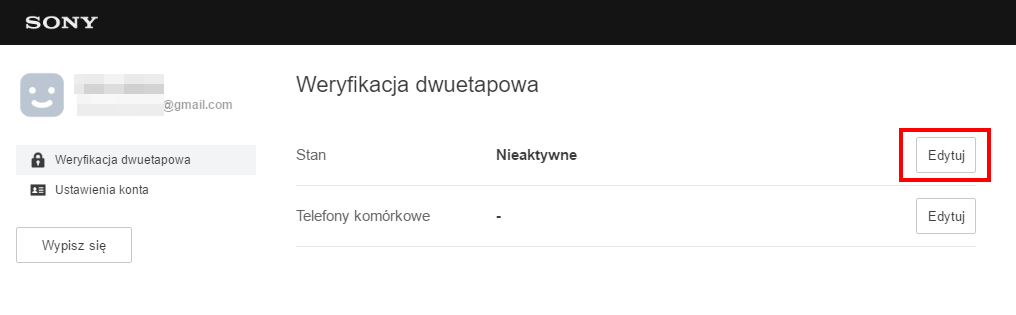
Отображается экран приветствия для настройки двухэтапной аутентификации. Нажмите «Активировать» продолжить.
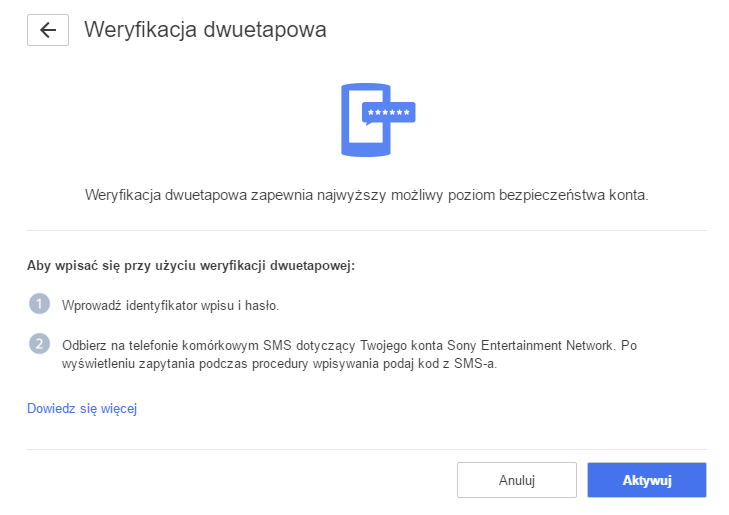
На следующем этапе вам сообщают, что на консолях, таких как PS Vita, PSP или PS3, вам придется сначала использовать пароль, разрешающий ваше устройство. Такой пароль можно создать на веб-сайте, чтобы войти в устройство в первый раз. Нажмите «Next» продолжить.
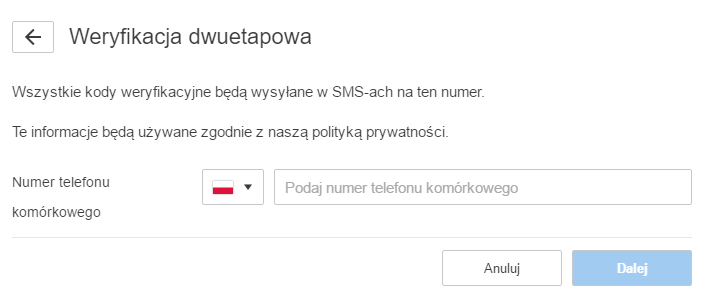
На следующем шаге вам нужно ввести номер телефона, по которому будет поступать SMS, с кодом, подтверждающим вход в систему. Введите свой номер телефона и нажмите «Next».
Вы должны подождать, пока не получите ответное SMS-сообщение с кодом авторизации. Введите код на странице, чтобы подтвердить свой номер телефона.
Включена двухэтапная аутентификация. После завершения этого процесса вы автоматически выйдете из всех устройств, которые использовали эту учетную запись Playstation. Вам необходимо снова войти в систему на этих устройствах — при входе в систему, например, в консоли PS4, вам будет запрошен код подтверждения, который будет отправлен на ваш номер телефона в SMS-сообщении.
Повторно войти в PSP, PS Vita и PS3 после включения двухэтапной аутентификации
На таких устройствах, как PSP, PS Vita, PS3 или Xperia, пароль конфигурации устройства следует вводить при первом входе в свою учетную запись Playstation. Для каждого из этих устройств (не относится к PS4) мы можем создать отдельный пароль, который мы вводим только один раз при входе в вашу учетную запись. Затем мы можем использовать обычный пароль.
Поэтому, если вы включили двухэтапную аутентификацию и вы вышли из системы со всех устройств, то при следующем входе в PSP, PS Vita, PS3 или Xperia смартфон вам нужно ввести имя учетной записи (адрес электронной почты) и пароль для настройки устройства вместо обычного пароля.
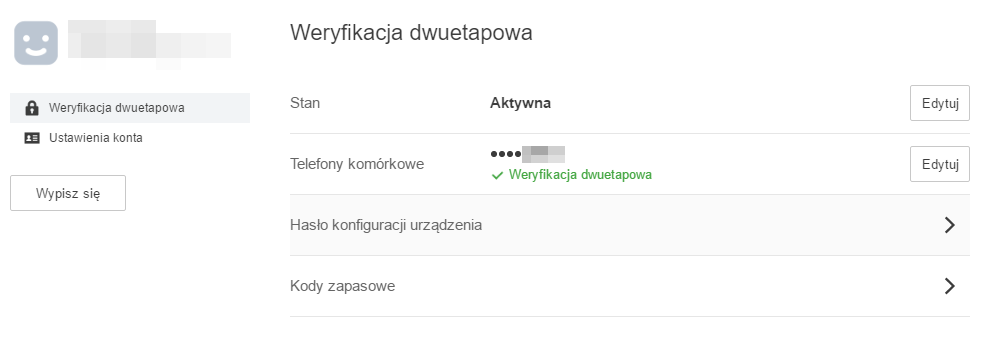
Чтобы создать такой пароль, перейдите к Настройки двухэтапной аутентификации на вашей учетной записи Playstation в веб-браузере. Теперь вы найдете дополнительное поле — «Пароль конфигурации устройства». Нажмите кнопку «Редактировать».

Выберите вариант для создания нового пароля. Через некоторое время на экране появится пароль — войдите в систему с ним на своем устройстве. Если у вас более одного устройства SONY, вы должны создать отдельный пароль для каждого из них.
После входа в систему таким образом вам больше не придется использовать эти пароли, и теперь вы можете войти в них обычно.






